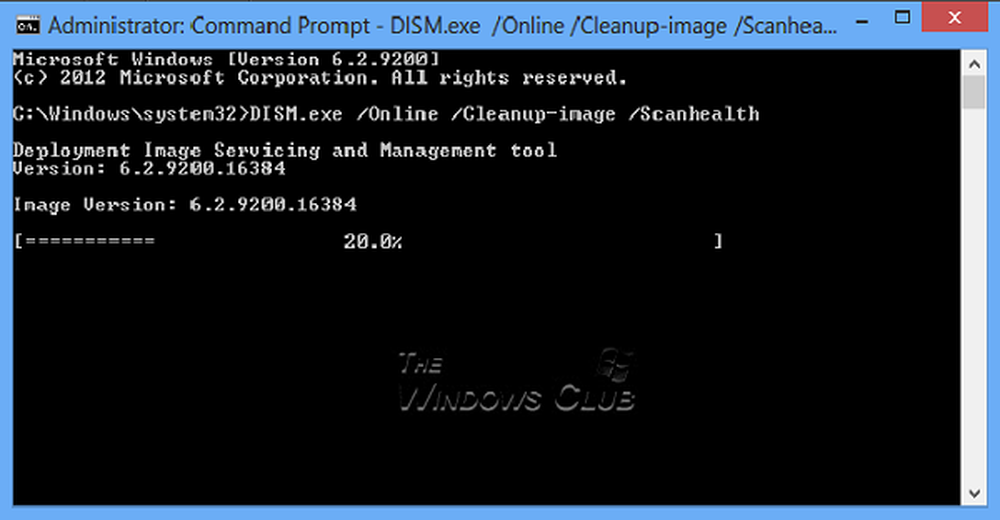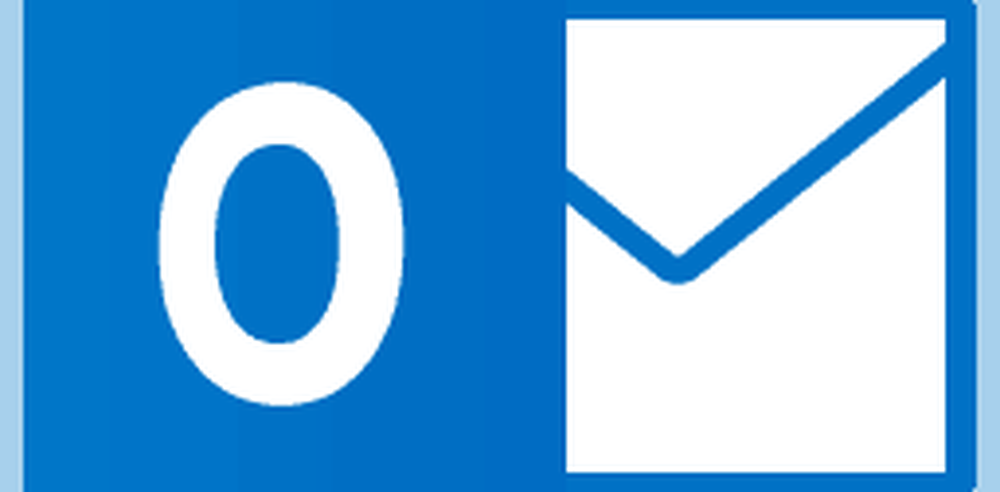Checklist voor probleemloze installatie van Windows 10
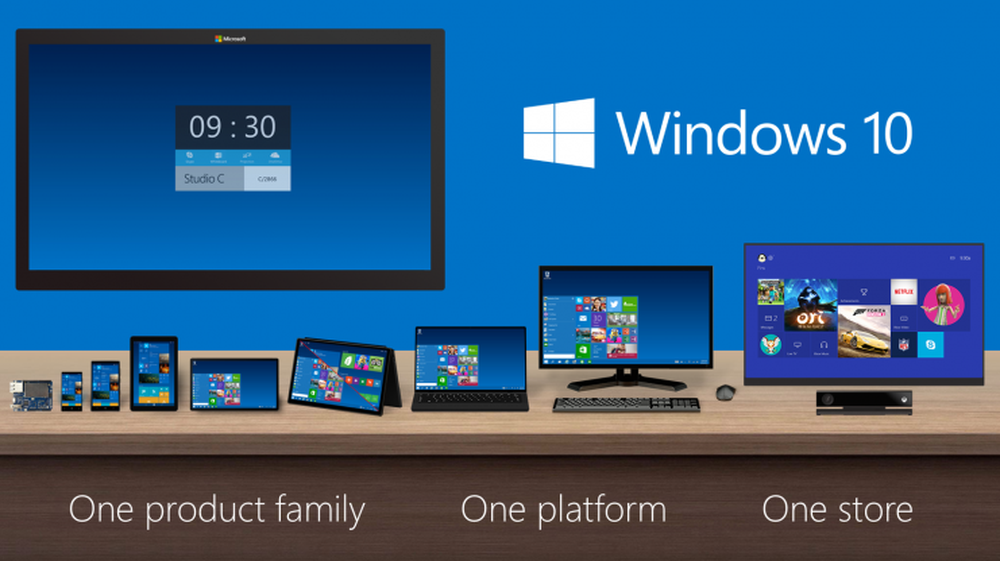
Het is een opwindende tijd voor Windows-enthousiastelingen over de hele wereld, met de release van Windows 10 Technical Preview die is gebeurd en ik ben er zeker van dat de meeste van hen zich klaarmaken om het voor een testrit te nemen. Dus in dit bericht stel ik enkele tips voor een vlotte installatie van Windows 10 en een paar tips voor het installeren.
afbeelding van blogs.windows.com
Allereerst, Windows 10 is nog steeds een Technische preview, wat betekent dat het een halfbakken besturingssysteem is - en dus wordt verwacht dat het een aantal bugs of problemen zal zien. Omdat het hele doel van een technische preview is, zodat ontwikkelaars van apparaatstuurprogramma's en softwareontwikkelaars kunnen werken aan een bijgewerkte versie van hun product, tegen de tijd dat het besturingssysteem RTM raakt. Dat gezegd hebbende, is er geen kwaad aan het installeren van Windows 10 en neem het voor een spin.
Het eerste ding is dat ik sterk zou adviseren om Windows 10 Technische Preview niet te installeren op a productieomgeving omdat de meeste software niet officieel zal worden getest of goedgekeurd om te worden geïnstalleerd op Windows 10, zodat ze minder kans krijgen om ondersteuning te krijgen via het officiële kanaal. Het is het beste om het te installeren op een testomgeving of een van de virtuele machines zoals het gebruik van een Hyper-V of VMWare of een willekeurig aantal visualisatiesoftware of uw persoonlijke laptop / desktop of in een dubbele opstart..
Controleer om te beginnen de systeemvereiste om ervoor te zorgen dat alles compatibel is. Deze zijn hetzelfde als wat nodig is voor Windows 8.1, wat in feite betekent:
- Processor: 1 GHz of sneller
- RAM: 1 GB (32-bits) of 2 GB (64-bits)
- Vrije ruimte op harde schijf: 16 GB
- Grafische kaart: Microsoft DirectX 9 grafisch apparaat met WDDM-stuurprogramma
- Een Microsoft-account en internettoegang
U kunt dit artikel lezen, dat de meeste systeemvereisten met betrekking tot systeemvereisten voor Windows 10 Technical Preview for Enterprise oplost.
Lezen: Kan mijn computer Windows 10 gebruiken?
Als je van plan bent upgrade uw huidige besturingssysteem ondersteunt een upgrade van Windows 7 (inclusief Windows 7 SP1), Windows 8 of Windows 8.1. Een paar dingen die u in gedachten moet houden als u een niet-Engelse versie van het besturingssysteem gebruikt, zal het uw Windows-instellingen of apps niet upgraden. Voor nu kun je upgraden van Engels, Chinees vereenvoudigd of Braziliaans Portugees.
Als u van plan bent om te upgraden, is dit een goed idee bijwerken uw besturingssysteem om alle patches up-to-date te houden. Het is ook een goed idee om alle stuurprogramma's te upgraden. Schakel uw beveiligingssoftware omdat ze soms problemen veroorzaken tijdens het upgraden van uw besturingssysteem. Vergeet het niet maak een back-up van uw bestanden en software naar een externe schijf of naar de cloud om veilig te zijn.
Je kunt de technische preview van Windows 10 hier downloaden. Controleer voordat u het upgrade / clean-installatieproces doorloopt de MD5 Hash of checksum van het ISO-bestand dat u hebt gedownload. We doen dit om ervoor te zorgen dat we geen corrupte of onvolledige download hebben.Let op één ding - Windows Update zal worden ingesteld om automatisch belangrijke updates te installeren wanneer deze beschikbaar komen. U kunt automatische updates niet uitschakelen in Technical Preview, maar u kunt kiezen tussen een snelle of langzame update-cadans. Als u wilt wijzigen wanneer voorbeeldverzamelingen zijn geïnstalleerd, opent u de pc-instellingen, klikt u op Upgrade en herstel, klikt u op Voorbeeld van builds en klikt u vervolgens op De tijd wijzigen waarop mijn pc voorbeelden van builds installeert.
De meeste tips zouden u moeten helpen de slag te gaan met Windows 10 zonder veel problemen te installeren.
Nu zal ik weinig voorstellen post-install tips. Altijd wanneer u een nieuw besturingssysteem installeert, is de grootste uitdaging het vinden van de compatibele stuurprogramma's en software. Gelukkig heeft Microsoft het gemakkelijker gemaakt door het toevoegen van de Compatibiliteitsassistent en de meeste software die werkt op Windows 8 zou ook op Windows 10 moeten werken. Dus voordat je de stabiele stuurprogramma's voor weergave, chipset, geluid, netwerk enz. Installeert, ga je naar hun website en controleer je op bètadrivers, want sinds de release van deze technische preview weet ik zeker dat ze al met stuurprogramma's te maken hebben, om het compatibel te maken met Windows 10. Probeer ook alleen de stuurprogramma's te installeren - maw de meeste stuurprogramma's krijgen installaties met extra software of toolkits. Vermijd ze totdat je een stabiele build hebt die Windows 10 ondersteunt. Probeer het nu als het gaat om software eerst normaal te installeren, als het fout gaat of zich misdraagt (wat onwaarschijnlijk is als het goed werkt op Windows 8.1) verwijder het dan en probeer het te installeren ze in compatibiliteitsmodus en kijk of het werkt.
Eindelijk na de installatie van software en stuurprogramma's, als u enige instabiliteit ondervindt, is het hoogstwaarschijnlijk een software of stuurprogramma dat zich misdraagt in plaats van het besturingssysteem zelf. Bijvoorbeeld willekeurige crashes, bevriezing enzovoort. Dus u moet het probleem isoleren door te kijken naar Logboeken van Event Viewer of Windows, enz. Als u nog steeds problemen ondervindt, kunt u uw probleem altijd plaatsen op onze opmerkingen of op ons forum voor meer hulp.
Ik hoop dat je deze tips nuttig vindt. Ik weet dat sommige hiervan op alle scenario's van toepassing zijn, maar ik herhaal ze gewoon opnieuw, zodat u geen enkele stap mist en de ervaring zo soepel mogelijk maakt. De meeste tips zijn van mijn persoonlijke ervaring dat er geen harde schriftelijke documenten zijn om dit bericht te ondersteunen.
Windows 10 biedt veel nieuwe functies. Er zijn veel verbeteringen in Windows 10 voor bedrijven en ondernemingen. Kijk eens naar de complete screenshot-galerij - en als je hulp nodig hebt bij het installeren, bekijk dan deze installatiehandleiding. Ga hierheen als u de technische preview van Windows 10 wilt verwijderen.
Geniet van Windows 10 - en deel uw ervaringen hier! afbeelding van blogs.windows.com
afbeelding van blogs.windows.com